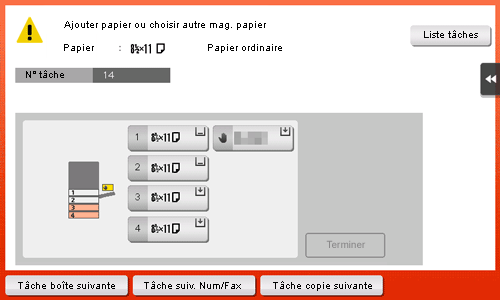Imprimer des enveloppes ou des cartes postales
Exécutez un travail d'impression sur votre ordinateur, puis chargez des enveloppes ou des cartes postales sur cette machine exécuter un travail d'impression sur ces dernières.
La section suivante décrit la procédure de chargement des enveloppes et cartes postales de format standard.
Ouvrez les données de document via le logiciel d'application. Dans le menu [File] sélectionnez [Print].
Assurez-vous que l'imprimante voulue est bien sélectionnée dans [Printer:].
Sélectionnez [Envelope] ou [Postcard] dans [Paper Size:].
 Différentes tailles d'enveloppes sont disponibles. Sélectionnez le format papier correct en fonction des enveloppes que vous avez chargées.
Différentes tailles d'enveloppes sont disponibles. Sélectionnez le format papier correct en fonction des enveloppes que vous avez chargées. Si vous sélectionnez Postcard, [Paper Type:] est automatiquement réglé sur [Thick 3]. Si vous sélectionnez [Envelope], [Paper Type:] est automatiquement réglé sur [Envelope].
Si vous sélectionnez Postcard, [Paper Type:] est automatiquement réglé sur [Thick 3]. Si vous sélectionnez [Envelope], [Paper Type:] est automatiquement réglé sur [Envelope].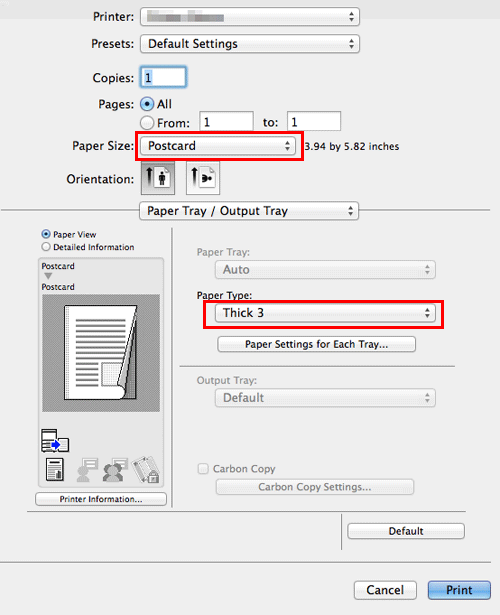
Cliquez sur [Paper Settings for Each Tray...]
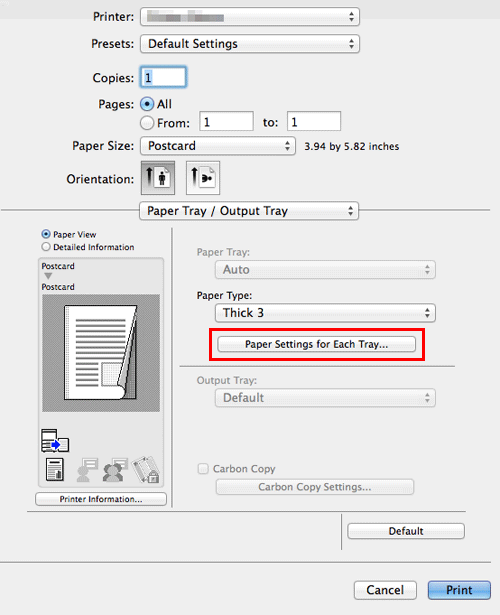
Sélectionnez [Bypass Tray], spécifiez le type de papier correct dans [Paper Type:], puis cliquez sur [OK].
 Pour imprimer sur des enveloppes, sélectionnez [Envelope].
Pour imprimer sur des enveloppes, sélectionnez [Envelope]. Pour imprimer sur des cartes postales, sélectionnez [Thick 3].
Pour imprimer sur des cartes postales, sélectionnez [Thick 3].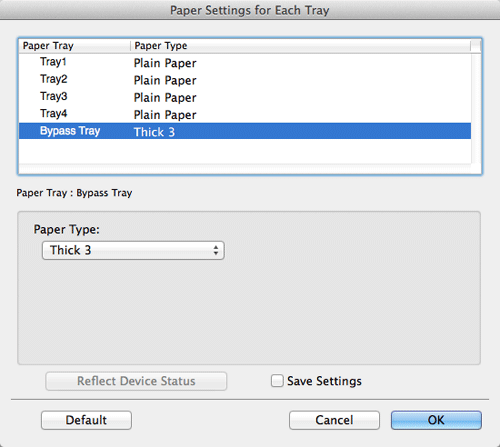
Lancez l'impression.
L'écran suivant apparaît sur le Control Panel de la machine.
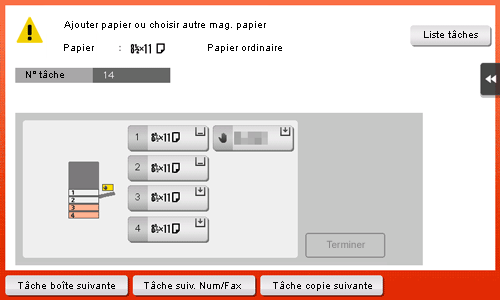
Chargez des enveloppes ou des cartes postales dans l'Bypass Tray, face à imprimer vers le bas.
 Insérez des enveloppes ou des cartes postales dans le magasin jusqu'au bout.
Insérez des enveloppes ou des cartes postales dans le magasin jusqu'au bout.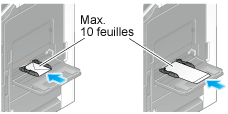
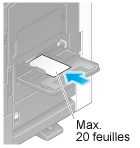
 NOTICE
NOTICE Lorsque vous chargez des enveloppes ou des cartes postales dans l'Bypass Tray, observez les points suivants.
Lorsque vous chargez des enveloppes ou des cartes postales dans l'Bypass Tray, observez les points suivants.
 Avant le chargement, éliminez l'air des enveloppes et appuyez fermement sur le rabat le long de la ligne de pliage. Sinon, l'enveloppe sera froissée ou un bourrage papier pourra se produire.
Avant le chargement, éliminez l'air des enveloppes et appuyez fermement sur le rabat le long de la ligne de pliage. Sinon, l'enveloppe sera froissée ou un bourrage papier pourra se produire.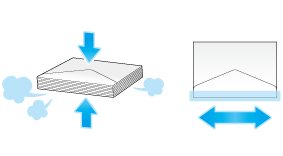
 Ne pas utiliser d'enveloppes encollées ou avec papier anti-adhésif sur le rabat ou sur la partie recouverte par le rabat. Sinon, la machine pourrait être endommagée ou une panne pourrait se produire.
Ne pas utiliser d'enveloppes encollées ou avec papier anti-adhésif sur le rabat ou sur la partie recouverte par le rabat. Sinon, la machine pourrait être endommagée ou une panne pourrait se produire. Si les cartes postales sont gondolées, aplatissez-les avant de les charger comme indiqué sur la figure.
Si les cartes postales sont gondolées, aplatissez-les avant de les charger comme indiqué sur la figure.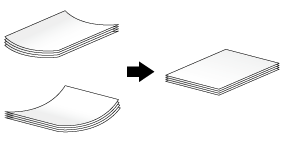
Faites glisser le Guide Lever selon le format du papier chargé.
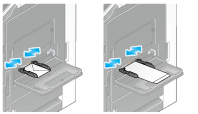
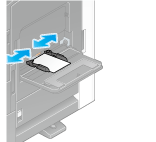
 NOTICE
NOTICE Pour utiliser l'Bypass Tray, observez les points suivants.
Pour utiliser l'Bypass Tray, observez les points suivants.
 Ne pas mettre d'enveloppes en trop dans l'Bypass Tray. Les laisser cause une erreur de détection de format.
Ne pas mettre d'enveloppes en trop dans l'Bypass Tray. Les laisser cause une erreur de détection de format.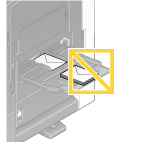
 Ne pas mettre de cartes postales en trop dans l'Bypass Tray. Les laisser cause une erreur de détection de format.
Ne pas mettre de cartes postales en trop dans l'Bypass Tray. Les laisser cause une erreur de détection de format.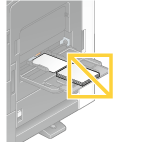
Tapez sur [Complete] lance l'impression.
 Si vous ne pouvez pas taper sur [Complete], vérifiez que le réglage papier du pilote d'imprimante correspond à celui de l'unité principale. Par ailleurs, retirez les enveloppes ou cartes postales chargées dans l'Bypass Tray et rechargez-les.
Si vous ne pouvez pas taper sur [Complete], vérifiez que le réglage papier du pilote d'imprimante correspond à celui de l'unité principale. Par ailleurs, retirez les enveloppes ou cartes postales chargées dans l'Bypass Tray et rechargez-les.